cad保存的文件在哪能找到 CAD自动保存文件打开方法
更新时间:2024-06-06 17:43:23作者:yang
CAD保存的文件一般存储在用户指定的文件夹中,通常在电脑的文档或者桌面文件夹中,如果想要找到CAD自动保存的文件,可以在CAD软件中打开选项或设置菜单,然后找到自动保存选项,查看自动保存文件的保存路径。在需要打开CAD自动保存文件时,可以直接在CAD软件中选择文件菜单下的打开选项,然后浏览到自动保存文件的保存路径,即可找到并打开相应的文件。
具体步骤:
1.想要找到自动保存的文件,就必须找到自动保存的路径。打开一个CAD图档,然后点击菜单栏上的工具

2.工具会弹出一个下拉菜单,选择最后一个——点击选项
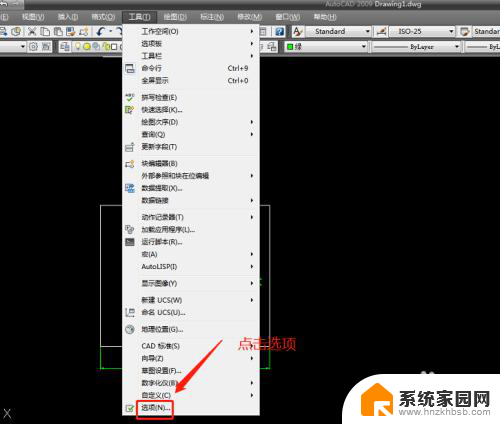
3.弹出的菜单选择第一个选项——文件
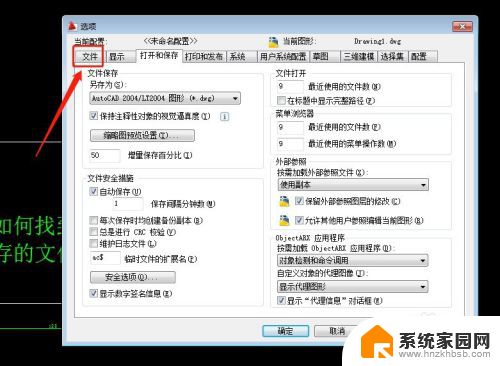
4.展开自动保存位置,下面就有自动保存的路径
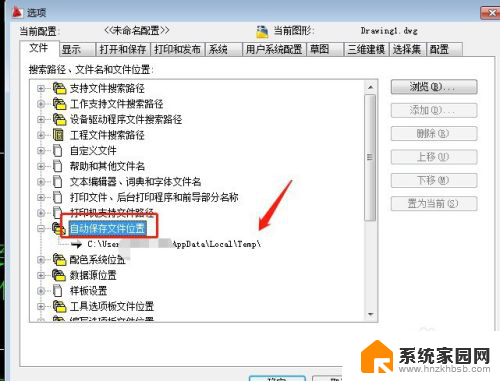
5.然后我们进入自动保存的目录下方,默认的里面有很多内容。建议在内容里面筛选一下,搜索bak,找到bak后缀名的文档
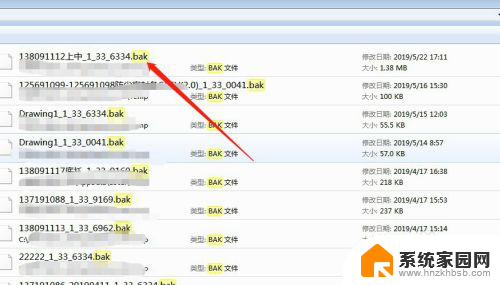
6.然后右击你需要打开的文件,选择重命名,把后缀名修改成dwg
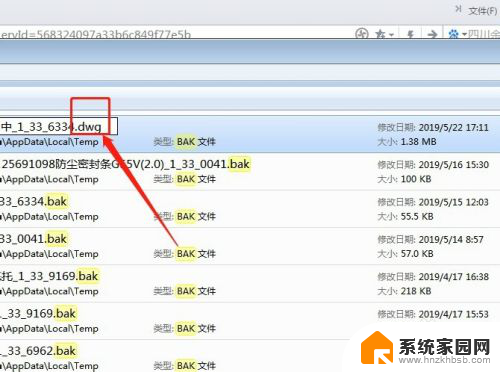
7.这时双击便可以打开文件了
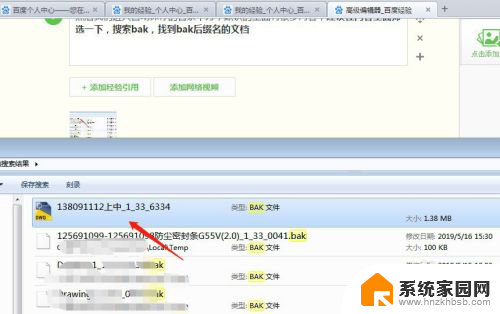
以上就是cad保存的文件在哪能找到的全部内容,还有不懂得用户就可以根据小编的方法来操作吧,希望能够帮助到大家。
cad保存的文件在哪能找到 CAD自动保存文件打开方法相关教程
- cad自动保存文件在哪里找 CAD自动保存路径详解
- cad2022自动保存的文件在哪里 CAD自动保存路径设置方法
- 手机微信保存的文件在哪里可以找到 微信文件保存在哪里
- 怎么找到ps缓存文件 Photoshop自动保存文件的保存设置
- cad怎么设置自动保存位置 CAD自动保存位置修改方法
- 怎么查找保存的文件在哪里 如何找回最近保存的文件
- macbookword自动保存的文件在哪里 Word文档自动保存频率
- wps怎么保存文件在电脑桌面 WPS文件保存到桌面的方法
- 怎么查找刚刚保存的文件 查找刚保存的文件的方法
- 手机微信的文件保存在哪里 手机微信文件保存在哪里
- 电脑微信怎么在手机上退出登录 手机怎么退出电脑上的微信登录
- 打开检查作业 如何使用微信小程序检查作业
- 电脑突然要求激活windows 如何解决电脑激活Windows问题
- 电脑输入密码提示错误 电脑密码输入正确却提示密码错误
- 电脑哪个键关机 电脑关机的简便方法是什么
- miwifi无法连接internet 小米路由器无法访问网络怎么设置
电脑教程推荐